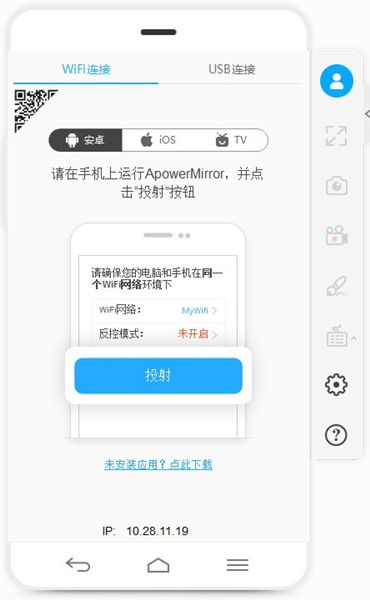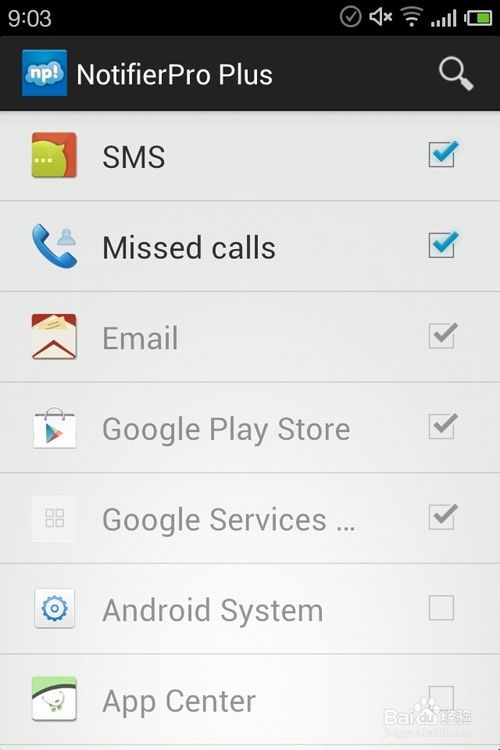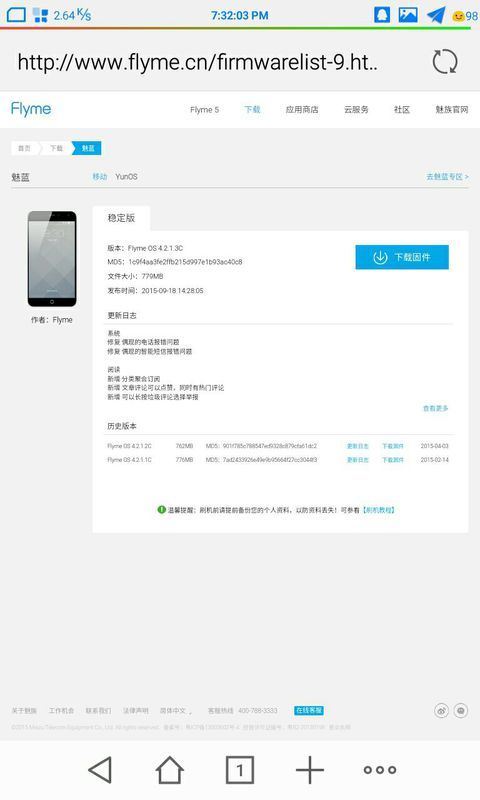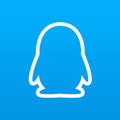d盘系统删除,如何安全删除D盘系统——电脑系统管理指南
时间:2024-11-12 来源:网络 人气:
如何安全删除D盘系统——电脑系统管理指南

随着电脑使用时间的增长,我们可能会在D盘安装多个系统,导致系统启动时需要选择,这不仅影响启动速度,还可能造成系统冲突。本文将详细介绍如何安全删除D盘系统,确保电脑运行稳定。
准备工作——确认删除目标
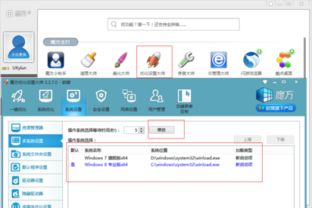
在开始删除D盘系统之前,首先需要确认以下事项:
确保D盘系统不是当前正在使用的系统。
确认D盘中没有重要数据,以免误删。
了解删除系统后的操作步骤,以防万一。
方法一:通过系统设置删除D盘系统

1. 登录到想要保留的系统。
2. 按下Win + R键,输入“msconfig”并回车。
3. 在弹出的“系统配置”窗口中,切换到“引导”选项卡。
4. 在“操作系统”列表中,找到并选中D盘系统,然后点击“删除”按钮。
5. 关闭“系统配置”窗口,重启电脑。
方法二:通过格式化D盘删除系统
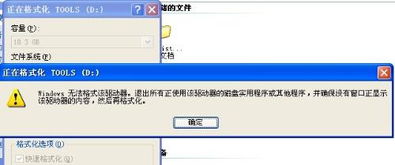
1. 在桌面点击“计算机”,右键点击D盘。
2. 选择“格式化”选项。
3. 在弹出的“格式化”窗口中,选择合适的文件系统(如NTFS)和分配单元大小。
4. 点击“格式化”按钮,等待格式化完成。
5. 格式化完成后,D盘系统将被删除。
方法三:通过修改引导文件删除D盘系统
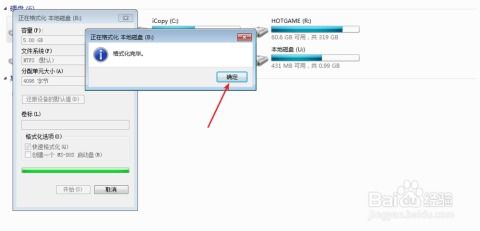
1. 按下Win + R键,输入“notepad c:boot.ini”并回车。
2. 在弹出的记事本窗口中,找到并删除D盘系统的引导行。
3. 保存并关闭记事本。
4. 重启电脑,D盘系统将不再显示在启动菜单中。
注意事项——确保电脑安全运行
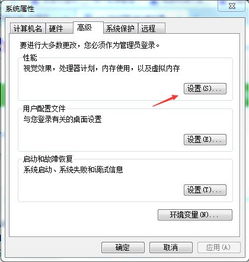
1. 在删除D盘系统之前,请确保备份重要数据。
2. 如果不确定如何操作,请寻求专业人士的帮助。
3. 删除系统后,请确保电脑能够正常启动。
通过以上方法,您可以轻松删除D盘系统,提高电脑性能。在操作过程中,请务必谨慎,确保电脑安全运行。
教程资讯
教程资讯排行